आपल्या संगणकावर नेटवर्क किंवा इंटरनेटची विलंब (अंतर) कशी चाचणी करावी
लेखक:
Lewis Jackson
निर्मितीची तारीख:
6 मे 2021
अद्यतन तारीख:
15 मे 2024
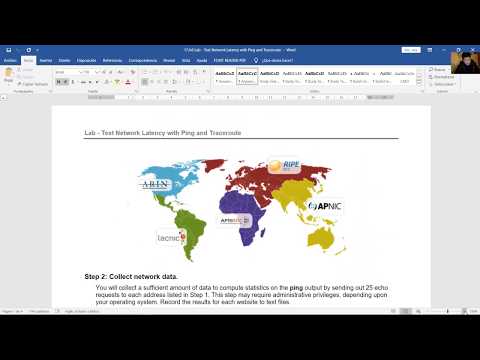
सामग्री
या लेखात: ऑनलाइन साधने वापरणे विंडोजवरील कमांड लाइन वापरणे मॅकवरील मॅक 8 वापरणे
आपण इंटरनेट सर्फ करताना पृष्ठ लोड होण्याची किंवा रीचार्ज होण्याची प्रतीक्षा करण्यापेक्षा निराश करणारे काहीही नाही. या विलंबला "विलंब" म्हणतात, डेटाच्या पॅकेटला त्याच्या स्रोत (सर्व्हर) वरून त्याच्या गंतव्यस्थानावर (आपल्या संगणकावर) प्रसारित करण्यासाठी लागणार्या वेळेचे एक उपाय. काही सोप्या चरणांचे अनुसरण करून आपण इंटरनेट व आपल्या संगणकावरील साधने वापरुन दिरंगाईचे स्थान ओळखण्यास सक्षम व्हाल.
पायऱ्या
भाग 1 ऑनलाइन साधने वापरणे
-
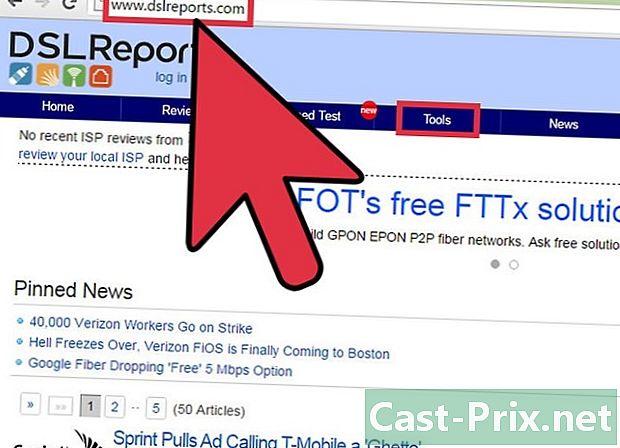
आपली चाचणी साइट निवडा. तेथे निरनिराळ्या साइट्स आहेत ज्या आपल्याला साधनांमध्ये प्रवेश देतात, कदाचित आपल्या आयएसपी त्याच्या पोर्टलवर त्या मालकीच्या असतील परंतु आपण स्पीकेसी किंवा डीएसएलआरपोर्ट्स सारख्या चांगल्या ज्ञात साइट देखील वापरू शकता. पुढील चरणांमध्ये डीएसएलआरपोर्ट्स साधने वापरली जातात कारण ते निदान साधनांची अधिक पूर्ण श्रेणी सादर करतात.- या साइटला भेट द्या.
- निवडा साधने पृष्ठाच्या शीर्षस्थानी मेनूमध्ये.
-
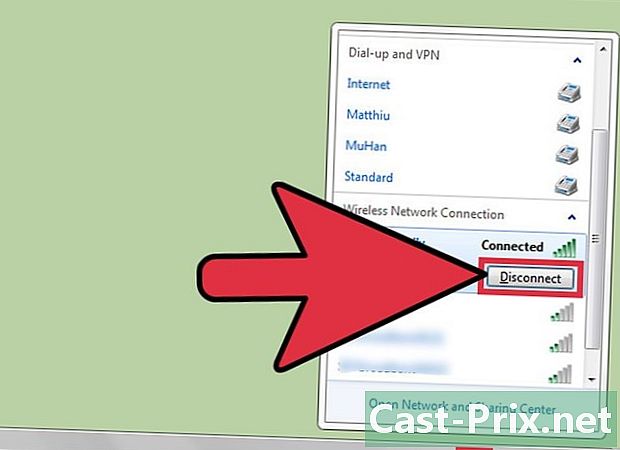
आपल्या नेटवर्कवरून वापरकर्त्यांना डिस्कनेक्ट करा. आपले नेटवर्क वापरणारे इतर लोक असल्यास, वेगवान चाचणी अहवालावर त्याच्या संसाधनांच्या वापरामुळे प्रभाव पडतो.- नेटवर्कवरील इतर वापरकर्त्यांशी बोला. आपण कनेक्टिव्हिटी चाचण्या पूर्ण करेपर्यंत त्यांना लॉग आउट करण्यास सांगा.
- आपणास कनेक्टिव्हिटीची समस्या असल्यास, आपणास या समस्येचे निराकरण करण्यासाठी वाय-फाय नेटवर्कद्वारे जाण्याऐवजी चाचण्या पास करण्यासाठी आपल्या संगणकास इथरनेट केबलने थेट मॉडेमशी कनेक्ट करावेसे वाटेल.
-
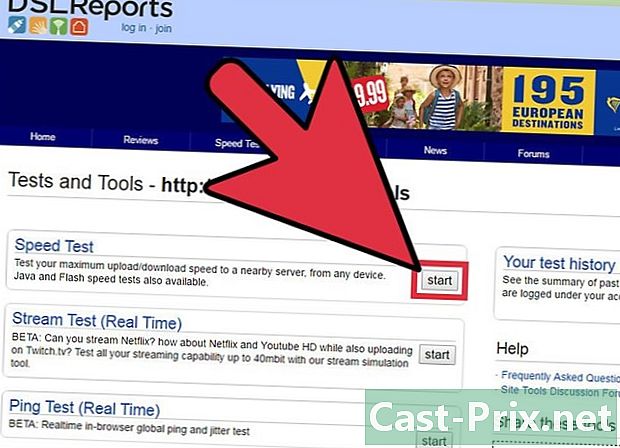
वेग चाचणी सुरू करा. हे आपल्याला आपल्या कॉम्प्यूटर आणि चाचणी साइट दरम्यान मिळणारी खालची आणि वरची गती दर्शवेल जेणेकरुन आपण आपल्या ISP करारामध्ये जाहिरात केलेल्या वेगांशी तुलना करू शकता.- बटणावर क्लिक करा प्रारंभ. "स्पीड टेस्ट" फील्डच्या उजवीकडे, एक बटण असावे जे वेग चाचणी सुरू करेल.
- कनेक्शनचा प्रकार निवडा. चाचणी पृष्ठावर, आपल्याकडे सूचीतील कनेक्शनचा प्रकार निवडा, उदाहरणार्थ "गीगाबीट / फायबर", "केबल", "उपग्रह", "डब्ल्यूआयएसपी" इ.
- चाचणी सुरू करा. त्यानंतर साइट उशीरा गणना करण्यासाठी आपल्या अपस्ट्रीम आणि डाउनस्ट्रीम कनेक्शन गतीची चाचणी करेल.
-
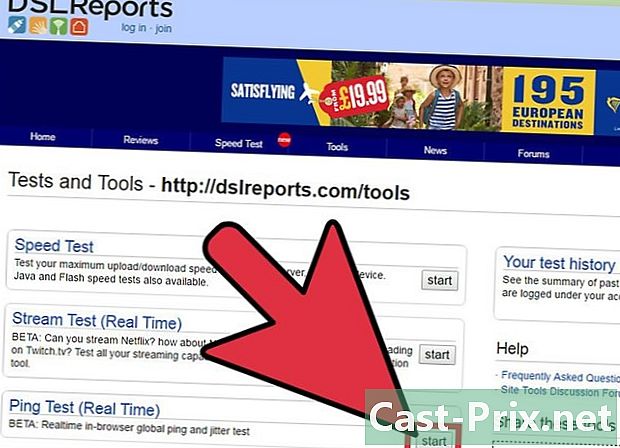
पिंग चाचणी सुरू करा. ही चाचणी आपल्याला परत येण्यापूर्वी आपल्या संगणकावरून डेटा पॅकेटसाठी सर्व्हरवर येण्यासाठी लागणारा वेळ माहित करण्यास अनुमती देते.विशेषतः या चाचणीमुळे आपण आपल्या सामान्य कामगिरीबद्दल जाणून घेण्यासाठी कनेक्ट केलेल्या एकाच वेळी बर्याच सर्व्हरची चाचणी करणे शक्य करते. केबल मॉडेमसाठी सामान्य विलंब 5 ते 40 एमएस, डीएसएल कनेक्शनसाठी 10 ते 70 एमएस, टेलिफोन लाइन कनेक्शनसाठी 100 ते 220 एमएस आणि सेल्युलर कनेक्शनसाठी 200 ते 600 एमएस असते. सर्व्हरचे अंतर देखील विलंब वाढवते, आपण सर्व्हरपासून विभक्त होणार्या प्रत्येक 100 किमी मध्ये एक अतिरिक्त मिलीसेकंद जोडू शकता.- पिंग चाचणी सुरू करा. टूल्स पेजवरुन क्लिक करा प्रारंभ "पिंग टेस्ट (रिअल टाइम)" क्षेत्रात. आपण एका पृष्ठावर पोहोचेल जे आपल्याला सांगते की यादीतील सर्व सर्व्हर पिंग सेकंदात दोनदा प्राप्त करतील आणि दर 30 सेकंदात आपल्याला आपल्या कनेक्शनचा अहवाल मिळेल.
- यावर क्लिक करा प्रारंभ. भिन्न सर्व्हरच्या स्थानाच्या टेबलसह एक रडार प्रतिमा दिसून येईल, त्यांचा आयपी पत्ता आणि आपल्या कनेक्शनच्या उशीराच्या वास्तविक-वेळेच्या आकडेवारी.
- अहवाल पहा. चाचणी दरम्यान, आपल्या कनेक्शनची गुणवत्ता डाव्या स्तंभात दिसून येईल आणि दर 30 सेकंदात अद्यतनित केली जाईल. एकदा चाचणी समाप्त झाल्यावर आपण ती पुन्हा सुरू करू शकता किंवा आपले परिणाम सामायिक करू शकता.
-

तुमचा आयपी पत्ता शोधा. जरी ही खरोखर एक चाचणी नसली तरी, "माझा आयपी addressड्रेस काय आहे" पर्याय आपल्याला आपला संगणक ज्या सार्वजनिक पत्त्यावर कनेक्ट केलेला आहे पत्ता शोधण्याची परवानगी देतो. राऊटरद्वारे प्रदान केलेल्या प्रॉक्सी सेवांमुळे हा आपल्या संगणकाचा "वास्तविक" पत्ता नाही. हे साधन आपल्या नेटवर्क घटकांकरिता सामान्य IP पत्ते देखील सूचीबद्ध करते, जे आपल्या इंटरनेट कनेक्शनवरील विलंबाचे स्रोत शोधण्यासाठी आपल्याला Windows साधने वापरण्याची आवश्यकता असल्यास ते उपयुक्त ठरू शकते.- "माझा आयपी पत्ता काय आहे" लाँच करा. यावर क्लिक करा प्रारंभ दिसत असलेल्या फ्रेममध्ये. हे आपल्याला आपल्या संगणकावर आपला IP पत्ता आणि इतर महत्त्वपूर्ण पत्ते प्रदर्शित करणार्या पृष्ठावर जाण्यास अनुमती देईल.
- तुमचा आयपी पत्ता नोंदवा. आपण आपल्या नेटवर्क किंवा इंटरनेट कनेक्शनवर इतर निदान चाचण्या चालवू इच्छित असाल तर आपण आपला आयपी पत्ता आणि इतर पत्ते दिसतील याची नोंद घ्यावी.
भाग 2 विंडोजवरील कमांड प्रॉम्प्ट वापरणे
-
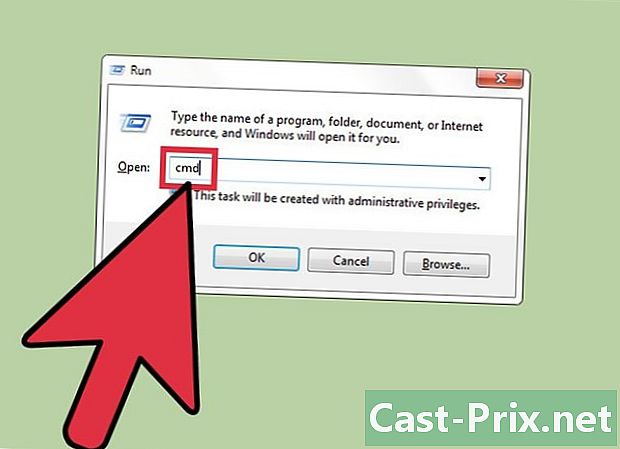
कमांड प्रॉम्प्टवर प्रवेश करा. आपण आपल्या नेटवर्कची चाचणी घेण्यासाठी कमांड प्रविष्ट करू शकता किंवा थेट कमांड लाइनमध्ये आपल्या कनेक्शनची उशीरपणा तपासू शकता.- यावर क्लिक करा प्रारंभमग लाँच.
- प्रकार अध्यक्ष व व्यवस्थापकीय संचालक आणि दाबा नोंद. हे कमांड प्रॉमप्ट लाँच करेल जिथे आपण अंमलात आणण्यासाठी फक्त कमांड प्रविष्ट करू शकाल. आपल्याला "cmd.exe" अनुप्रयोग शोधत कमांड प्रॉम्प्ट देखील सापडेल.
-
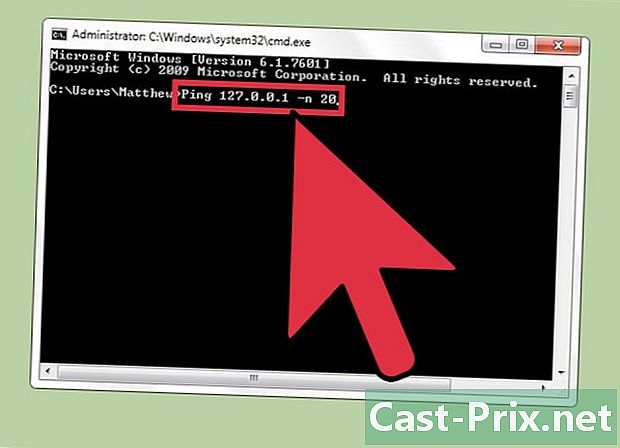
पिंग लूपबॅक चाचणी प्रारंभ करा. हे आपल्याला नेटवर्क विलंब होऊ शकते अशा हार्डवेअर समस्या तपासण्यासाठी आपल्या संगणकाच्या कनेक्शनची चाचणी घेण्यास अनुमती देते.- प्रकार पिंग 127.0.0.1 -n 20. आयपी पत्ता जवळजवळ सर्व समाकलित कनेक्शनसाठी समान आहे, विस्तार "-n 20" चाचणी समाप्त होण्यापूर्वी 20 पॅकेट डेटा पाठविण्यास परवानगी देतो. आपण "-n 20" टाइप करणे विसरल्यास, आपण कधीही टॅप करून चाचणी समाप्त करू शकता Ctrl + C.
- आकडेवारी पहा. आपल्या हार्डवेअरच्या आसपास जाण्यासाठी डेटा पॅकेटसाठी लागणारा वेळ 5ms पेक्षा कमी असावा आणि पॅकेट गमावू नये.
-
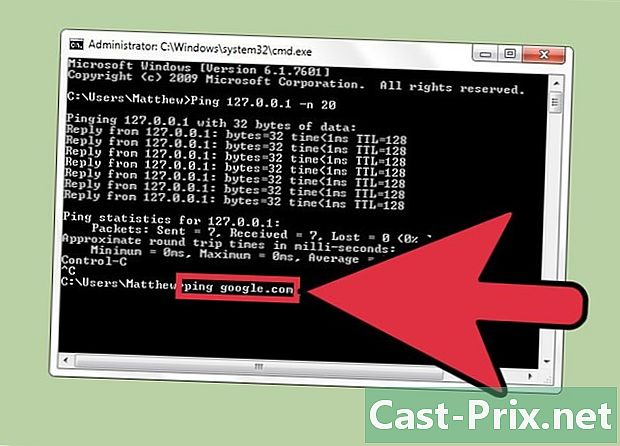
रिमोट सर्व्हरला पिंग करा. आता आपण आपले हार्डवेअर कार्यरत असल्याचे सत्यापित केले आहे, आपण उशीराची चाचणी घेण्यासाठी रिमोट सर्व्हरला पिंग करू शकता.पुन्हा, सामान्य विलंबता केबल मॉडेमसाठी 5 ते 40 एमएस पर्यंत, डीएसएल कनेक्शनसाठी 10 ते 70 एमएस पर्यंत, टेलिफोन लाईन कनेक्शनसाठी 100 ते 220 एमएस पर्यंत आणि केबल मॉडेमसाठी 200 ते 600 एमएस पर्यंत असते. सेल्युलर कनेक्शन सर्व्हरचे अंतर देखील विलंब वाढवते, आपण दर 100 किमी अंतरावर आपल्याला सुमारे 1 एमएस जोडणे आवश्यक आहे जे आपल्याला त्यापासून विभक्त करते.- प्रकार असा आवाज त्यानंतर आपण चाचणी आणि प्रेससाठी वापरू इच्छित असलेल्या साइटचा आयपी पत्ता किंवा यूआरएल आहे नोंद. अधिक सुप्रसिद्ध साइटना संबोधित करण्याचा प्रयत्न करण्यापूर्वी आपण आपल्या ISP च्या वेबसाइटच्या URL ने प्रारंभ केला पाहिजे.
- अहवाल पहा. चाचणी दरम्यान, आपल्याला कमांड प्रॉम्प्टमधील निकाल प्राप्त होतील, "टाईम =" नंतरची अंतिम संख्या रिमोट सर्व्हरवर पॅकेट पाठविण्यासाठी आणि आपल्या संगणकावर पुनर्प्राप्त करण्यासाठी पिंगने मिलिसेकंदांमध्ये घेतलेला वेळ दर्शविते. हे देखील लक्षात घ्या की आपण इच्छित असल्यास आपण "-n 20" विस्तार जोडू शकता आणि आपण देखील दाबू शकता Ctrl + C चाचणी समाप्त करण्यासाठी.
-
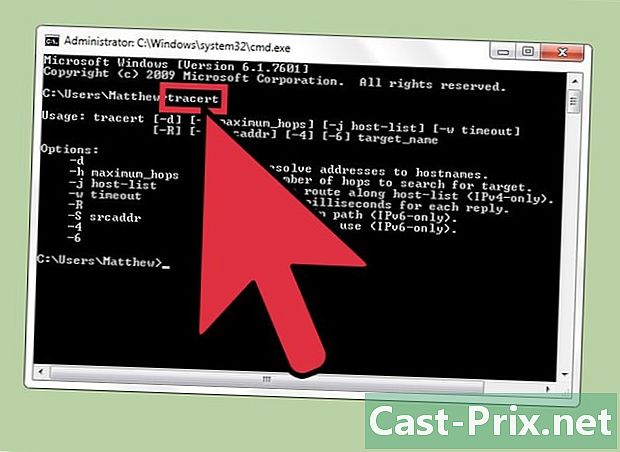
ट्रेस्राउट चाचणी सुरू करा. ही चाचणी आपल्याला आपल्या संगणकावरून रिमोट सर्व्हरपर्यंत नेलेला डेटा आणि संभाव्य विलंब दर्शवेल. हे नेटवर्कवरील उशीराचे स्त्रोत निर्धारित करण्यात उपयुक्त ठरू शकते.- प्रकार tracert इच्छित साइट आणि प्रेसचा IP पत्ता किंवा URL नंतर नोंद.
- निकाल पहा. चाचणी डेटा पथ शोधत असताना, आपण त्याद्वारे उत्तीर्ण पत्ते आणि नेटवर्कमधील प्रत्येक बिंदूसाठी आवश्यक वेळ दिसेल. आपल्याला नेटवर्कवरील बर्याच बिंदूंमधून जाणे आवश्यक आहे, अधिक वेळ मिळेल.
भाग 3 मॅकवर वापरा
-
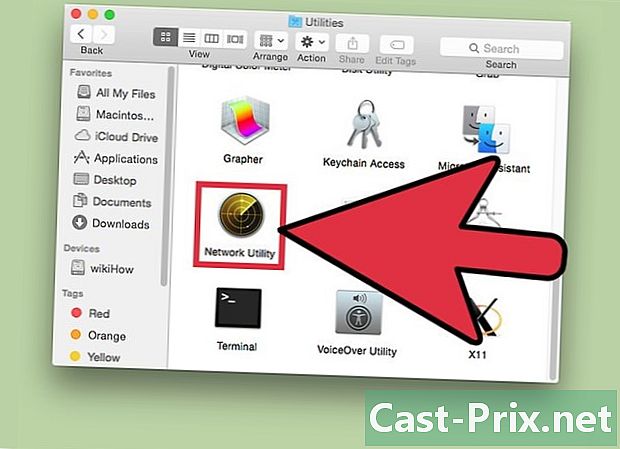
नेटवर्क वापरकर्त्यावर प्रवेश करा. आपल्या मॅकवरील यूटिलिटीज yourप्लिकेशनमध्ये आपल्याला नेटवर्क आणि लेटेंसीची चाचणी घेण्यासाठी आपल्याला आवश्यक साधने सापडतील.- फाइंडर उघडा आणि वर जा अनुप्रयोग.
- फोल्डरवर जा उपयुक्तता.
- नेटवर्क उपयुक्तता शोधा आणि अनुप्रयोग सुरू करण्यासाठी चिन्हावर क्लिक करा.
-
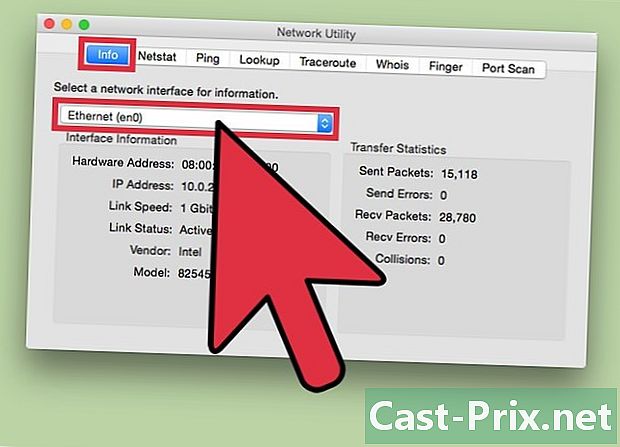
आपले कनेक्शन निवडा. नेटवर्क युटिलिटी आपल्याला आपल्या इथरनेट, विमानतळ (म्हणजे वायरलेस), फायरवॉल किंवा ब्लूटूथ कनेक्शनची कनेक्टिव्हिटी तपासण्याची परवानगी देते.- इनलेट माहिती, नेटवर्क इंटरफेसच्या ड्रॉप-डाउन मेनूमधून आपले कनेक्शन निवडा.
- सक्रिय कनेक्शन निवडलेले असल्याचे तपासा. जर ते सक्रिय असेल तर आपण आपल्या हार्डवेअरचा पत्ता, आयपी पत्ता आणि कनेक्शनच्या गती फील्डविषयी माहिती देखील पहावी ज्यास ""क्टिव" वाचले पाहिजे. एक निष्क्रिय कनेक्शन केवळ हार्डवेअर अॅड्रेस फील्डमध्ये माहिती दर्शवेल आणि स्थिती फील्ड "निष्क्रिय" वाचले पाहिजे.
-
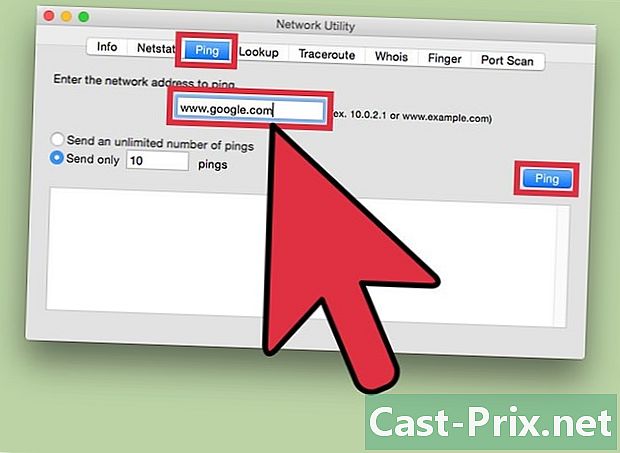
पिंग चाचणी सुरू करा. या चाचणीची उपयुक्तता आपल्याला साइट पत्ता आणि आपण पाठवू इच्छित असलेल्या पिंगची संख्या प्रविष्ट करू देते. केबल मॉडेमसाठी सामान्य विलंब 5 ते 40 एमएस, डीएसएल कनेक्शनसाठी 10 ते 70 एमएस, टेलिफोन लाइन कनेक्शनसाठी 100 ते 220 एमएस आणि सेल्युलर कनेक्शनसाठी 200 ते 600 एमएस असते. सर्व्हरचे अंतर देखील विलंब वाढवते, आपल्याला आपला संगणक आणि सर्व्हर दरम्यान प्रत्येक 100 किमी मध्ये सुमारे 1 एमएस जोडण्याची आवश्यकता आहे.- एक टॅब निवडा असा आवाज वापरकर्ता मेनूमध्ये.
- आपण निवडलेल्या साइटचा IP पत्ता किंवा URL प्रविष्ट करा. अधिक लोकप्रिय साइट्स शोधण्याचा प्रयत्न करण्यापूर्वी आपण आपल्या आयएसपीच्या URL सह प्रारंभ करू शकता.
- आपण पाठवू इच्छित असलेल्या पिंगची संख्या प्रविष्ट करा (डीफॉल्टनुसार 10 असतील).
- बटणावर क्लिक करा असा आवाज.
- निकाल पहा. चाचणी दरम्यान, आपण टर्मिनलमध्ये निकाल प्राप्त कराल, "टाईम =" नंतरची अंतिम संख्या रिमोट सर्व्हरवर पॅकेट पाठविण्यासाठी आणि तो आपल्या संगणकावर पुनर्प्राप्त करण्यासाठी पिंगने मिलिसेकंदांमध्ये घेतलेला वेळ दर्शवते.
-
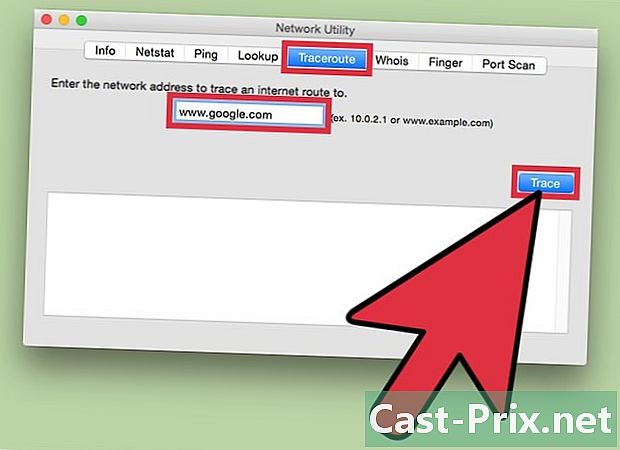
ट्रेस्राउट चाचणी सुरू करा. ही चाचणी आपल्याला आपल्या संगणकावरून रिमोट सर्व्हरपर्यंत नेलेला डेटा आणि संभाव्य विलंब दर्शवेल. हे नेटवर्कवरील विलंब स्त्रोत निश्चित करण्यासाठी उपयुक्त ठरू शकते.- निवडा traceroute वापरकर्ता मेनूमध्ये.
- आपण वापरू इच्छित साइटचा IP पत्ता किंवा URL प्रविष्ट करा.
- बटणावर क्लिक करा traceroute.
- निकाल पहा. पिंग नेटवर्क ट्रॅव्हर्स करत असताना, ते ज्या पत्त्यांद्वारे जाते त्याचे पत्ते आणि डेटा पॅकेट्सला नेटवर्कवरील भिन्न बिंदू ओलांडण्यासाठी लागणारा वेळ दर्शवेल. आपल्याला नेटवर्कवरील बर्याच बिंदूंमधून जाणे आवश्यक आहे, अधिक वेळ मिळेल.

